
Ενώ Ψηφιακές υπογραφές Έχετε γίνει ένας δημοφιλής τρόπος να υπογράψετε έγγραφα, μπορεί να έχετε ένα δικό σας έγγραφο όπου απλά θέλετε να χειραψήψετε την υπογραφή σας. Χρησιμοποιώντας το εργαλείο σχεδίασης της Google, μπορείτε να δημιουργήσετε και να εισαγάγετε εύκολα την υπογραφή σας.
Δημιουργήστε και τοποθετήστε την υπογραφή σας
Έχετε χρησιμοποιήσει το Σχέδια Google Ιστοσελίδα για να δημιουργήσετε ήδη μια υπογραφή; Αν ναι, μπορείτε απλά Ενσωματώστε αυτό το σχέδιο στο έγγραφό σας αντί να κάνει μια νέα υπογραφή.
Για να αρχίσετε να δημιουργείτε μια νέα υπογραφή, επίσκεψη Έγγραφα Google , Συνδεθείτε και ανοίξτε το έγγραφό σας. Τοποθετήστε το δρομέα σας στο έγγραφό σας όπου θέλετε να εισαγάγετε την υπογραφή. Στο μενού, κάντε κλικ στην επιλογή Εισαγωγή & GT; Σχεδιάζοντας και επιλέξτε "Νέα".
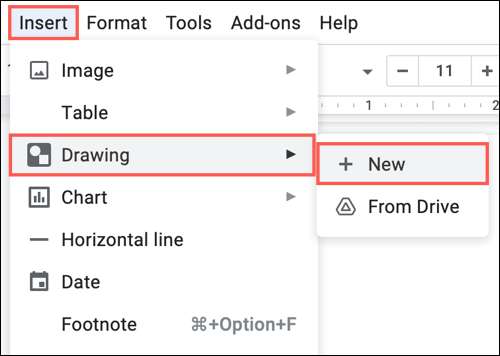
Το εργαλείο σχεδίασης Google ανοίγει με ένα μεγάλο, κενό καμβά για την υπογραφή σας. Κάντε κλικ στο κουμπί Επιλογή ενός αναπτυσσόμενου πλαισίου και επιλέξτε "Scribble".
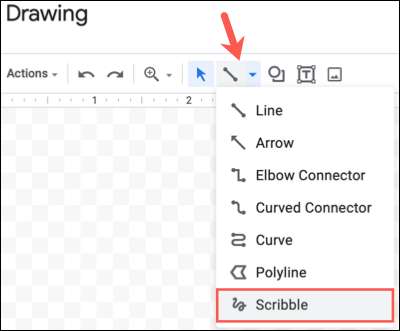
Σχεδιάστε την υπογραφή σας χρησιμοποιώντας το σύμβολο Plus που εμφανίζεται. Μπορείτε να το κάνετε μια ενιαία, ρέουσα γραμμή ή λίγα μαζί. Αν έχετε ένα, ίσως να θέλετε Χρησιμοποιήστε το iPad σας ως δισκίο σχεδίασης για αυτό.
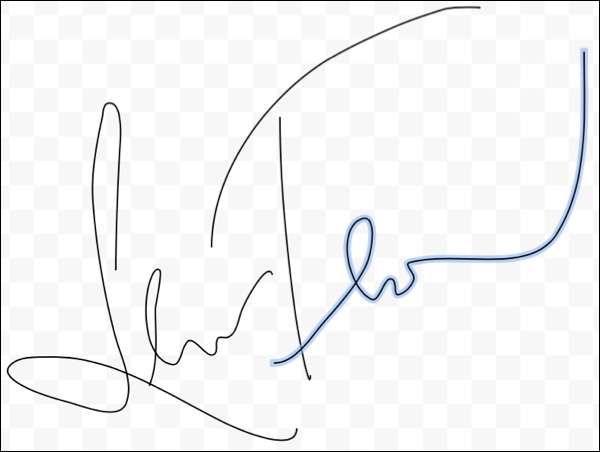
Στη συνέχεια, μπορείτε να ρυθμίσετε το χρώμα γραμμής, το πλάτος ή το στυλ εάν θέλετε. Επιλέξτε την υπογραφή ή κάθε κομμάτι του και επιλέξτε ένα αναπτυσσόμενο πλαίσιο για τις επιλογές σας.
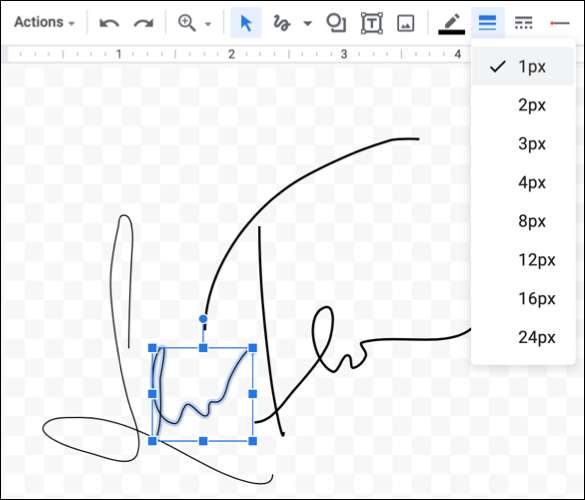
Όταν είστε ευχαριστημένοι με την υπογραφή, κάντε κλικ στην επιλογή "Αποθήκευση και κλείστε" για να το τοποθετήσετε στο έγγραφό σας.
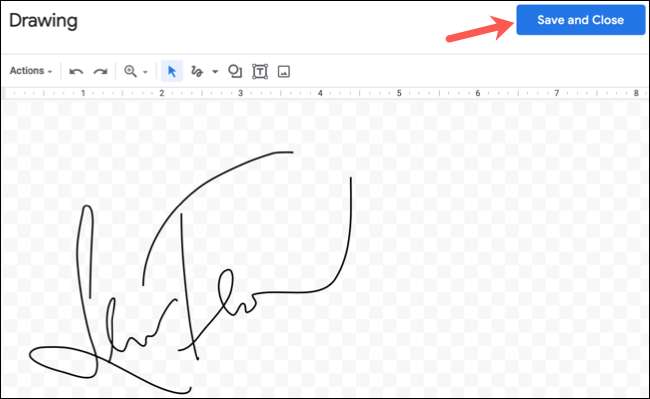
Το εργαλείο σχεδίασης θα κλείσει και θα επιστρέψετε στο έγγραφό σας με την υπογραφή σας έτοιμη να πάτε.
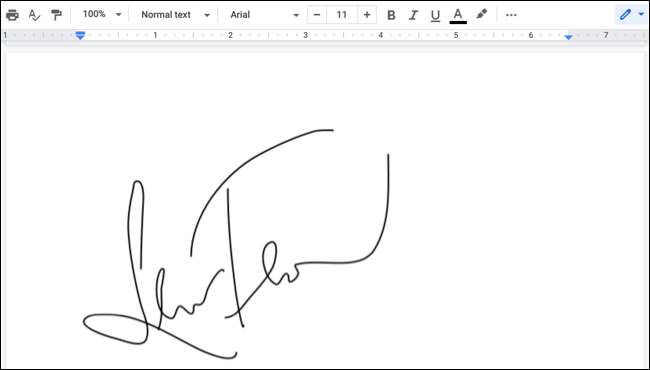
ΣΧΕΤΙΖΕΤΑΙ ΜΕ: Πώς να ενσωματώσετε ένα google σχέδιο στα έγγραφα Google
Επεξεργαστείτε ή τοποθετήστε την υπογραφή σας
Μόλις τοποθετήσετε το σχέδιο στο έγγραφό σας, εμφανίζεται ως εικόνα. Αυτό σας επιτρέπει να επιλέξετε θέση σε σχέση με το άλλο κείμενο και ρυθμίστε το μέγεθος και την περιστροφή. Μπορείτε επίσης να το επεξεργαστείτε αφού το τοποθετήσετε αν χρειαστεί.
ΣΧΕΤΙΖΕΤΑΙ ΜΕ: Πώς να τυλίξετε κείμενο γύρω από τις εικόνες στα Έγγραφα Google
Επιλέξτε την εικόνα και χρησιμοποιήστε τις επιλογές στην πλωτή γραμμή εργαλείων που εμφανίζεται κάτω. Θα δείτε τις επιλογές για να επεξεργαστείτε την υπογραφή (η οποία ανοίγει ξανά το εργαλείο σχεδίασης), ρυθμίστε την υπογραφή με το κείμενο ή δείτε όλες τις επιλογές εικόνας.
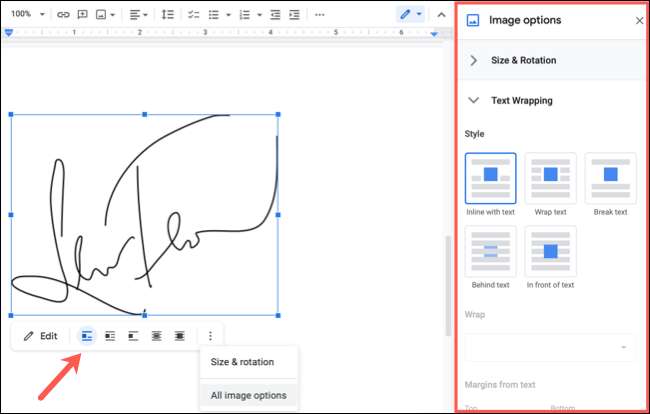
Μπορείτε επίσης να αλλάξετε το μέγεθος της υπογραφής σύροντας μια γωνία ή άκρη ή ευθυγραμμίστε το στο έγγραφο χρησιμοποιώντας τις επιλογές στη γραμμή εργαλείων.
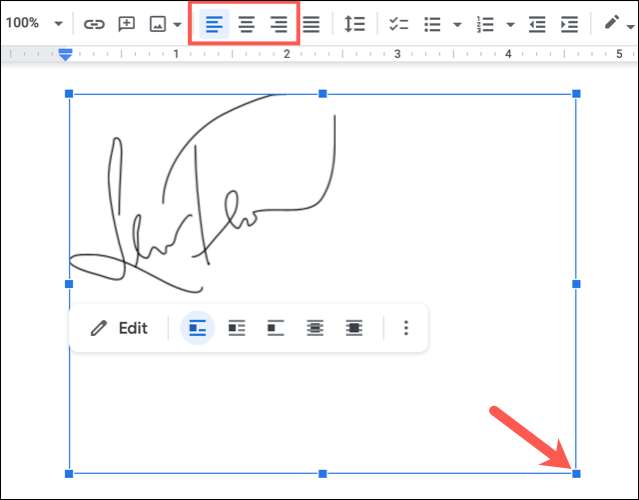
Το εργαλείο σχεδίασης της Google διευκολύνει τη δημιουργία και την εισαγωγή μιας υπογραφής στα Έγγραφα Google. Και αν χρησιμοποιείτε το Microsoft Word εκτός από τα Έγγραφα Google, ρίξτε μια ματιά στο πώς να Τοποθετήστε μια υπογραφή σε ένα έγγραφο Word πολύ.







